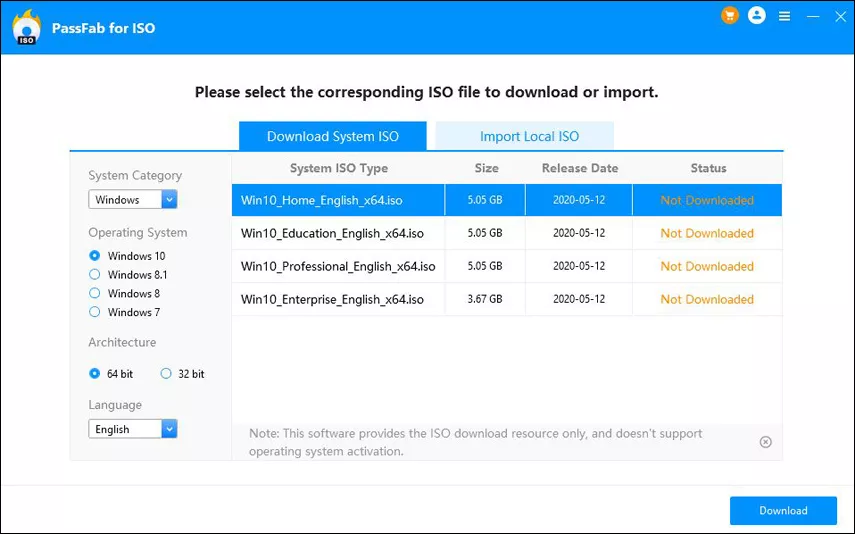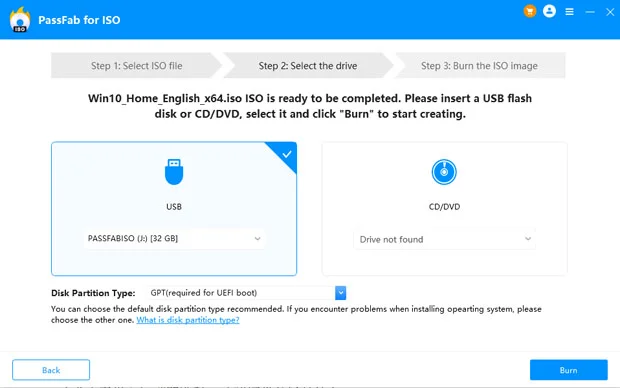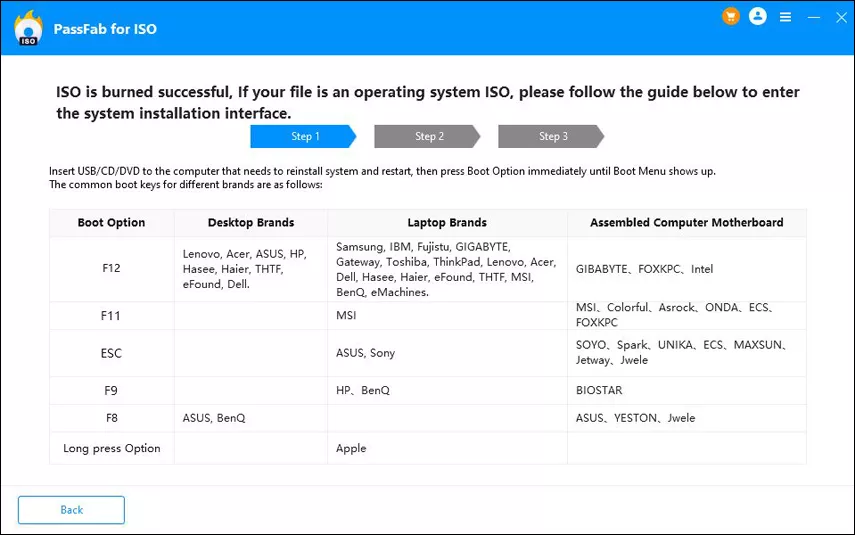Så nu kanske du är förvirrad över vilka ISO-brännarverktyg du behöver för din Windows 10. Visst? För att se till att du har en mängd olika val att välja mellan, har vi nämnt inte en utan många iso-brännare för Windows 10 som vi tror kommer att hjälpa dig på bästa möjliga sätt. Den här artikeln introducerar dig till 6 unika ISO-brännare. Dessutom kommer vi att dela den detaljerade instruktionen för att bränna ISO-filer på din USB med den bästa gratis ISO-brännaren för Windows 10 och tidigare versioner. Fortsätt läsa om du vill veta mer!
Del 1: Topp 6 ISO-brännare för Windows 10
Föreställ dig att det är filmkväll med din familj och filmen du vill se är i ISO-format. Du måste bränna den till DVD-format så att den kan ses. Undrar hur man gör det? Oroa dig inte, vi har alla täckta. Det finns ett antal program som kan hjälpa dig att bränna ISO-filer. Den här listan ger dig de bästa gratis iso-brännarna att använda för Windows 10! Så låt oss prata om dem!
- #1: PassFab för ISO
- #2: Rufus
- #3: PowerISO
- #4: iSeePassword WizBurn
- #5: Passscape ISO-brännare
- #6: Gratis ISO-brännare
#1: PassFab för ISO
Är du stressad över hur man bränner ISO-filer? Lämna allt PassFab för ISO ! Den första ISO-brännarmjukvaran jag starkt rekommenderar dig är verkligen PassFab för ISO! Den har en mängd funktioner som är helt gratis att använda. Genom att använda den kan du bränna ISO-filer på en disk eller en USB mycket effektivt. Det ser till att ditt arbete görs perfekt utan några fel!
- PassFab för ISO är extremt lätt att använda och användarvänligt.
- Du kan bränna ISO till CD/DVD eller USB-enheter.
- Den stöder 2 partitionstyper: GPT och MBR
- Du kan ladda ner önskade ISO-bilder direkt från denna programvara
- Det är inte gratis.
- Du kommer att förlora all data som tidigare lagrats på enheten. Men det finns inte en enda gratis programvara som inte formaterar din lagringsenhet innan den görs startbar.
Förutom detta är den här programvaran förmodligen det bästa tillgängliga alternativet och är vårt bästa val! Följ dessa enkla steg för att bränna din ISO-bild utan krångel:
- 01 Ladda ner och installera programmet på valfritt datorsystem. Starta sedan programmet.
- 02 Du kan välja Importera lokal ISO om du redan har laddat ner ISO-filer, eller så kan du klicka på Ladda ner System ISO för att ladda ner den ISO du vill ha.

- 03 Sätt nu in din USB eller CD/DVD i din dator och välj den insatta enheten. Klicka på Bränn och programmet börjar brännas.

- 04 Du kommer att meddelas efter att bränningen lyckats.

Du kan också se den här videohandledningen om hur man bränner ISO till USB i Windows 10:
Voila! Du har framgångsrikt bränt ISO till CD/DVD/USB-enhet.
#2: Rufus
Ett annat sätt att bränna ISO-filer är att använda Rufus . Det är en gratis ISO-brännare för Windows 10. Det är ett känt och allmänt använt verktyg för att förbereda startbara Windows USB-enheter. I grund och botten är det en expert på USB-installationsmedia. Så om du vill skapa USB-enheter från ISO-filer på det enkla sättet, vet du vart du ska vända dig!
- Det är en gratis programvara och snabb när du använder den.
- Den har ett enkelt och lättanvänt gränssnitt.
- Trots att den är liten är den mycket effektiv och har snabba bearbetningsmöjligheter.
- Stegen för att bränna ISO-filer genom Rufus är extremt komplicerade.
- På grund av komplicerade steg blir det tidskrävande.
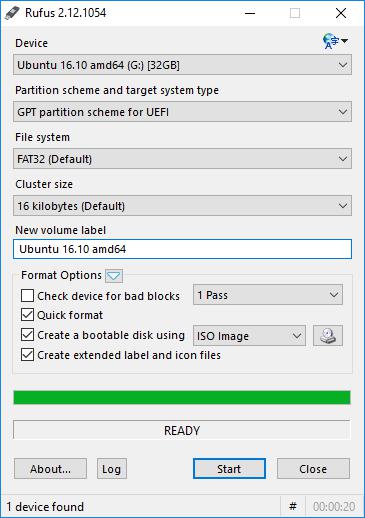
#3: PowerISO
Power ISO är en annan gratis ISO-brännare för Windows 10. Det är utan tvekan ett kraftfullt verktyg som låter användarna öppna, extrahera, kryptera och bränna ISO-filer. Det är i grunden ett paket som inte bara fungerar som en ISO-brännare utan även innehåller andra funktioner. Om du letar efter en allt-i-ett-lösning bör du vända dig till PowerISO.
Det kan bränna olika typer av filer som BIN, ISO, NRG, CDI och DAA. Det är mycket framträdande inslag är att det kan skapa en startbar USB-enhet ganska effektivt.
- Det är en mångsidig programvara.
- Den innehåller många avancerade funktioner.
- Den har begränsade funktioner i sin gratisversion.

#4: iSeePassword WizBurn
iSeePassword WizBurn är en mycket pålitlig programvara för att bränna ISO-filer. Det är ett bra verktyg om du vill skapa startbar USB/DVD/CD. Om du har tillgång till en startbar ISO-fil och du vill bränna den och konvertera till USB eller DVD, är iSeePassword WizBurn ett mycket bra alternativ för dig.
- Det är väldigt enkelt och ett snabbt fungerande program.
- Det gör inga fel när du bränner dina ISO-filer.
- Det bästa med det är att det ser till att din data förblir intakt och inte går förlorad.
- Du måste registrera dig själv och betala för denna programvara.
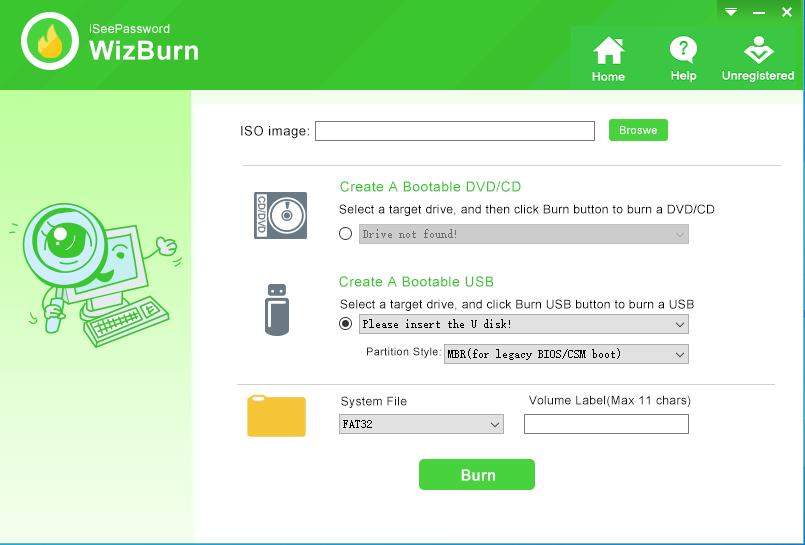
#5: Passscape ISO-brännare
Passscape är ännu en bra ISO-brännare som är gratis för Windows 10. Det är en perfekt programvara för att skapa startbara diskar från ISO-filer. Den har ett extremt enkelt gränssnitt så att användare med noll teknisk kunskap också kan använda det. Den är kompatibel med de flesta USB-enheter och CD/DVD.
- Ett enkelt gränssnitt utan komplexitet.
- Lätt att använda för oerfarna användare.
- Det kräver några administrativa privilegier för att vissa funktioner ska fungera korrekt.
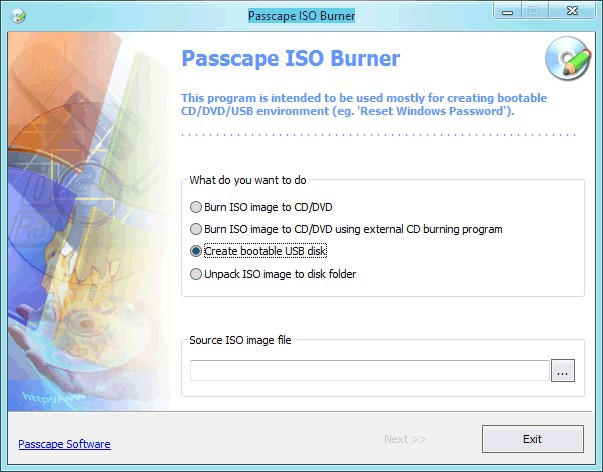
#6: Gratis ISO-brännare
Slutligen, låt oss prata om gratis ISO-brännarprogramvara. Om du letar efter en gratis Windows 10 ISO-brännare så är denna programvara för dig. Den kan direkt bränna vilken ISO-fil som helst till CD-R, CD-RW, DVD-R, DVD-RW och Blu-ray Disc. Den kräver inte några virtuella enheter eftersom den kan skriva data direkt utan krångel. Det finns inget hot om adware eller spionprogram. Detta program är också litet i storlek och är portabelt. Så det kan fungera smidigt från en USB.
- Den har ett enkelt gränssnitt.
- Den har inga komplexa inställningar.
- Som namnet antyder är denna programvara helt gratis att använda.
- Det är inte helt lätt att förstå. Så, en viss mängd tekniska kunskaper krävs.
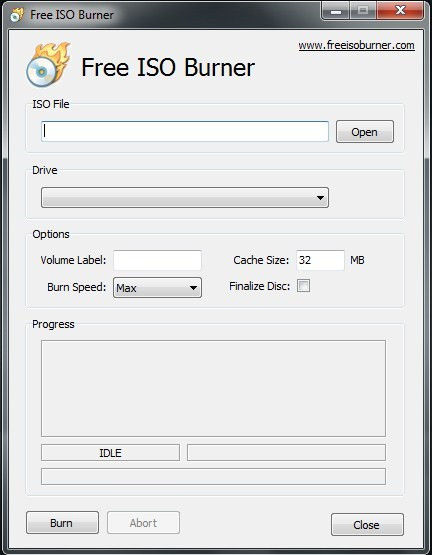
Sammanfattning
Undrar du hur man bränner ISO-filer och vilken ISO-brännare för Windows 10 ska du använda som också är gratis? Tja, då är den här artikeln tänkt att vara för dig. Den ger all viktig information som du behöver för att få de bästa tillgängliga ISO-brännarna. Vi har samlat 6 unika och framstående mjukvaror som du kan använda för detta ändamål. Prova dem och välj någon som passar dina behov. Om du ber om vårt förslag, se till att du använder PassFab för ISO för att bränna dina ISO-filer mycket effektivt och snabbt! Jag hoppas att den här artikeln hjälpte dig. Skål och lycka till!
Del 2: Vanliga frågor om Windows 10 ISO-brännare
F1: Har Windows 10 en ISO-brännare?
Ja, Windows 10 har en inbyggd ISO-brännare men om det inte fungerar i vissa fall kan du alltid leta upp till gratis ISO-brännarprogram som vi har nämnt ovan.
F2: Gör bränning av en ISO den startbar?
Svaret är "ja" och även "nej" på samma gång. Det kommer att vara startbart om du väljer "Skapa startbart media" medan du bränner ISO-filen. Om inte, kommer din ISO inte att vara startbar.
F3: Hur bränner jag en ISO i Windows 10?
För det här svaret kan du prova 6 unika ISO-brännare som kan hjälpa dig att bränna en ISO i Windows 10. Såsom PassFab for ISO, Rufus, PowerISO, iSeePassword WizBurn, Passscape ISO Burner, Free ISO Burner. Se till att gå igenom dem alla och välj det som passar dig bäst.